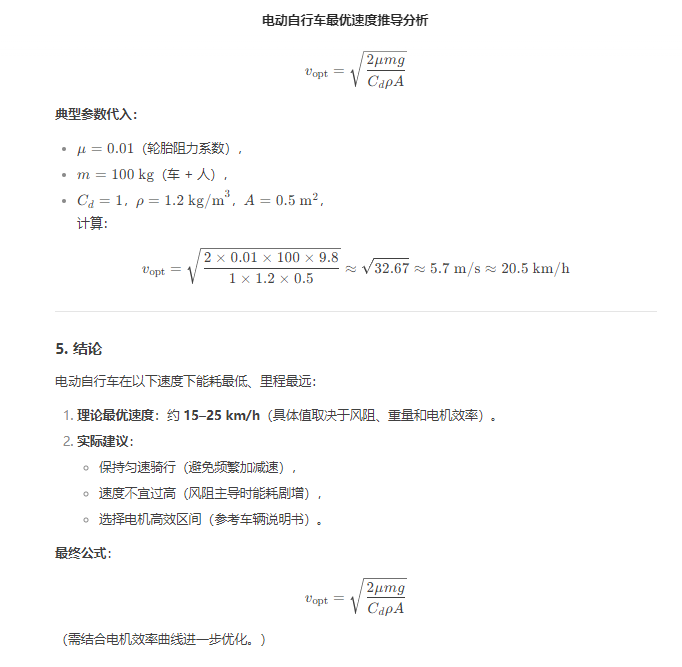16 私有链接
删除系统默认的 MariaDB:
sudo yum remove mariadb-libs
添加 MySQL 5.7 官方 Yum 源:
sudo yum install -y https://dev.mysql.com/get/mysql57-community-release-el7-11.noarch.rpm
确保启用了 MySQL 5.7 的 repo,并禁用了 MySQL 8.0:
sudo yum-config-manager --disable mysql80-community
sudo yum-config-manager --enable mysql57-community
导入 MySQL 官方的 GPG 公钥
sudo rpm --import https://repo.mysql.com/RPM-GPG-KEY-mysql-2022
安装 MySQL 5.7:
sudo yum install -y mysql-community-server
启动 MySQL 并设置开机自启:
sudo systemctl start mysqld
sudo systemctl enable mysqld
查找初始 root 密码 :
(安装后系统会自动生成一个临时密码)
sudo grep 'temporary password' /var/log/mysqld.log
登录并修改 root 密码:
mysql -u root -p
# 输入刚才查到的临时密码进入 MySQL 后,使用如下命令修改密码(需包含大小写、数字和特殊字符):
ALTER USER 'root'@'localhost' IDENTIFIED BY 'NewPassw0rd!';
(可选)设置允许远程连接
GRANT ALL PRIVILEGES ON *.* TO 'root'@'%' IDENTIFIED BY 'NewPassw0rd!' WITH GRANT OPTION;
FLUSH PRIVILEGES;
同时开放 3306 端口(若用 firewalld)
sudo firewall-cmd --permanent --add-port=3306/tcp
sudo firewall-cmd --reload
验证安装
mysql --version
您的程序运行命令:
/path-to-your/app --conf /path-to-your/app.conf
创建 Systemd 单元文件:
sudo vi /etc/systemd/system/your-app.service
内容如下:
[Unit]
Description=your-app service
After=network.target
[Service]
Type=simple
ExecStart=/path-to-your/app --conf /path-to-your/app.conf
WorkingDirectory=/path-to-your/
Restart=on-failure
RestartSec=5
User=root
[Install]
WantedBy=multi-user.target重新加载 Systemd 配置
sudo systemctl daemon-reexec
sudo systemctl daemon-reload
设置开机启动并启动服务
sudo systemctl enable your-app
sudo systemctl start your-app
sudo systemctl status your-app
常用命令
启动服务 sudo systemctl start your-app
停止服务 sudo systemctl stop your-app
重启服务 sudo systemctl restart your-app
查看状态 sudo systemctl status your-app
设置开机自启 sudo systemctl enable your-app
禁用开机自启 sudo systemctl disable your-appsudo yum install epel-release
sudo yum makecache
sudo yum install p7zip p7zip-plugins
7z --help7z基本解压命令
7z x xxx.7z
7z x xxx.7z -o/your/target/directory/ 注意:-o 选项后面不能有空格
使用7z备份目录
7z a /dir-$(date +%Y%m%d).7z /path-to-your/dir/
高压缩率:
7z a -mx=9 ./dir-$(date +%Y%m%d).7z /path-to-your/dir/
Win10下Go环境安装
下载 .msi 安装程序
https://go.dev/dl/go1.24.4.windows-amd64.msi
安装过程中,如果选择默认,安装程序会自动配置 GOPATH 和 GOROOT,以及把 Go 的 bin 路径加进系统 PATH 环境变量。
Go 安装路径,一般是 C:\Go
你自己的 Go 项目路径,通常设为 C:\Users\你的用户名\go
验证安装
go version
查看当前 Go 的环境变量。
go env
Windows 10 设置国内 Go 模块代理
在“用户变量”或“系统变量”中添加:
| 变量名 | 变量值 |
|---|---|
GO111MODULE |
on |
GOPROXY |
https://goproxy.cn,direct |
重启 CMD/PowerShell 窗口(或重启电脑),再执行:
go env
可以验证是否已经生效,输出里应该看到:
GO111MODULE="on"
GOPROXY="https://goproxy.cn,direct"安装 Visual Studio Code
https://code.visualstudio.com/
打开 VS Code,搜索插件:
Go - by Google
CentOS7 下Go环境安装
从官方下载二进制安装包:
wget https://go.dev/dl/go1.24.4.linux-amd64.tar.gz
解压并安装到 /usr/local
sudo tar -C /usr/local -xzf go1.24.4.linux-amd64.tar.gz
配置环境变量
编辑你的 shell 配置文件
vi ~/.bash_profile
添加如下内容:
export GOROOT=/usr/local/go
export GOPATH=$HOME/go
export PATH=$PATH:$GOROOT/bin:$GOPATH/bin
export GO111MODULE=on
export GOPROXY=https://goproxy.cn,direct使配置生效:
source ~/.bash_profile
验证安装
go version
测试 Go 编译环境
创建测试程序:
mkdir -p ~/go/src/hello
cd ~/go/src/hello
新建 hello.go 文件:
package main
import "fmt"
func main() {
fmt.Println("Hello, Go on CentOS 7!")
}
编译并运行:
go run hello.go新建第一个 Go 项目
C:\Users\你的用户名\go\src\helloworld
新建文件:main.go
编写 Hello World 示例:
package main
import "fmt"
func main() {
fmt.Println("Hello, Go!")
}
运行:
go run main.go
编译:
go build
./helloworld.exego build -o myapp.exe
在项目目录下初始化模块:
go mod init 项目名
拉取github上的代码
下载 Git 安装包
https://git-scm.com/downloads/win
https://github.com/git-for-windows/git/releases/download/v2.50.0.windows.2/Git-2.50.0.2-64-bit.exe
验证 Git 安装
git --version
清理编译生成的文件
go clean -cache -modcache -testcache -i
go build生成最小可执行文件
禁用调试信息和符号表进行编译
go build -ldflags="-s -w" -o your_program.exe
使用 UPX 压缩
下载地址:
https://github.com/upx/upx/releases
Windows:
https://github.com/upx/upx/releases/download/v5.0.1/upx-5.0.1-win64.zip
Linux:
https://github.com/upx/upx/releases/download/v5.0.1/upx-5.0.1-amd64_linux.tar.xz
tar -xvf upx-5.0.1-amd64_linux.tar.xz
cd upx-5.0.1-amd64_linux
sudo cp upx /usr/local/bin/
sudo chmod +x /usr/local/bin/upx
upx --versionupx --best myapp.exe
移除不必要的依赖
go mod tidy
MM-Wiki 一个轻量级的企业知识分享与团队协同软件,可用于快速构建企业 Wiki 和团队知识分享平台。部署方便,使用简单,帮助团队构建一个信息共享、文档管理的协作环境。 - phachon/mm-wiki
ONLYOFFICE offers a secure online office suite highly compatible with MS Office formats. Connect it to your web platform for document editing and collaboration or use as a part of ONLYOFFICE Workspace.
distilbert-base-uncased-finetuned-sst-2-english 模型的 rust_model.ot 文件看起来是经过优化、转换为适合 Rust 使用的模型文件。一般来说,.ot 后缀通常表示该文件是一个已经转换为 ONNX 格式的模型。因此,你可以在 Rust 中使用这个 .ot 文件来执行推理任务。这个文件的大小大约 200 多 MB,适合嵌入到 Rust 程序中。
如何在 Rust 中使用 .ot 文件?
为了在 Rust 程序中使用该模型,你可以通过 ONNX Runtime 来加载和推理 .ot 模型。具体步骤如下:
安装 ONNX Runtime Rust 绑定
首先,你需要使用 ONNX Runtime Rust 绑定来加载 .ot 模型。可以通过在 Cargo.toml 文件中添加以下依赖项:
[dependencies]
onnxruntime = "0.10"
加载并运行 ONNX 模型
你可以使用以下代码加载并运行该模型:
use onnxruntime::{environment::Environment, tensor::OrtOwnedTensor, session::Session};
use std::error::Error;
fn main() -> Result<(), Box<dyn Error>> {
// 初始化ONNX Runtime环境
let environment = Environment::new("onnx_model")?;
// 加载训练好的ONNX模型
let session = environment.create_session("path/to/rust_model.ot", Default::default())?;
// 准备输入(假设模型需要文本输入,可以使用适当的tokenizer进行处理)
// 此处需要根据模型的输入进行适当的转换,例如使用tokenizer
let input_data = vec![/* 填入你的输入数据 */];
// 创建输入张量
let input_tensor = session.create_tensor_from_data(&input_data)?;
// 运行推理
let output: OrtOwnedTensor<f32> = session.run(vec![input_tensor])?[0].clone();
// 处理输出结果
println!("{:?}", output);
Ok(())
}
处理输入和输出
输入数据通常是一个经过编码的文本(如token IDs),你需要先用适当的 tokenizer(例如 rust-tokenizers)将文本转换为模型所需的输入格式。
输出结果通常是一个分类标签或概率分布,你需要根据任务(如情感分析、分类等)对结果进行后处理。
打包为单个 .exe 文件
为了将 Rust 程序打包为单个可执行文件,你可以使用 cargo 工具将 Rust 项目编译并打包:
cargo build --release
这样,Rust 程序将会编译为一个独立的 .exe 文件,其中包含了模型和所有依赖。你可以将该 .exe 文件复制到其他机器上,无需联网即可运行。
注意事项:
内存要求:200MB 的模型虽然相对较小,但你仍然需要确保你的机器有足够的内存来加载和推理这个模型。
模型格式:确保你下载的 .ot 文件确实是 ONNX 格式(即 .onnx 格式的 Rust 版本)。如果是其他格式,你可能需要使用适当的工具将其转换为 ONNX 格式(例如使用 transformers 库在 Python 中导出为 ONNX 格式)。
免费问卷调查系统,免费表单收集系统,开源问卷调查系统,开源表单系统,调查问卷,数据收集,在线考试,工单系统,自定义流程,源码交付的TDUCK填鸭表单系统,湖南省众达数蔚信息技术有限公司官网
看一下系统现在所有的内核
rpm -qa | grep kernel
删除旧内核(可选)
rpm -ev 旧内核
手动下载rpm包,手动安装(安装时可能会卡住一会耐心等待几分钟,完成后删除旧内核):
wget http://193.49.22.109/elrepo/kernel/el7/x86_64/RPMS/kernel-ml-6.9.7-1.el7.elrepo.x86_64.rpm
或
wget http://dl.r1.cccxx.cc/dev/CentOS/kernel-ml-6.9.7-1.el7.elrepo.x86_64.rpm
yum -y update
rpm -ivh kernel-ml-6.9.7-1.el7.elrepo.x86_64.rpm
查看引导列表
egrep ^menuentry /etc/grub2.cfg | cut -f 2 -d \'
设置引导(引导序号是从0开始计算,这里设置的是上面列表中的1个)
grub2-set-default 0
重启服务器、查看内核版本
reboot
uname -r
开启bbr
echo "tcp_bbr" >> /etc/modules-load.d/modules.conf
echo "net.core.default_qdisc=fq" >> /etc/sysctl.conf
echo "net.ipv4.tcp_congestion_control=bbr" >> /etc/sysctl.conf
sysctl -p
验证是否开启bbr
sysctl net.ipv4.tcp_available_congestion_control
sysctl net.ipv4.tcp_congestion_control
如果结果都有bbr, 则证明你的内核已开启bbr
网页版问真八字在线排盘,免下载使用,更适合专业命理师的选择。为您提供八字命盘准确信息、命例云存储、真太阳时、AI智能提示格局、旺衰、五行能量、八字合婚、玄学学堂、名人八字库、断事笔记等功能。
Luban Sms 短信接码平台提供购买一个虚拟号码来接收在线短信、短信群发。使用虚拟号码可以大量注册Telegram, WhatsApp, Amazon, Facebook, Twitter等账户。
Combine two emojis into one. Thousands of combinations are available.
这是一个优雅实用的在线字帖生成工具,可轻松自定义所需字帖,支持汉字和英文任意排版、灵活设置描红样式和大小、自选字体、生成控笔练习字帖、导出图片等。
一个免费的二次元风格下载站 收录steam epic 单机资源 switch游戏 ChatGPT
奇迹MU小册子是由DVG.cn整理的关于网络游戏《奇迹MU》online的一个资料站,为奇迹玩家提供详细的装备强化数据,道具掉落数据,历代版本更新内容等实用资料。站内资料单机版,官服基本通用.
《大航海时代:凯旋航线》作为《大航海时代 Online》的国服版本,由光荣特库摩游戏正式授权推出。其以 16 世纪欧洲的 “大航海时代” 为舞台背景,玩家在其中扮演生活于大航海时代的角色,以开启世纪大发现为目标。游戏拥有丰富玩法,玩家可驾船探索广袤大海,邂逅奇遇满满的新大陆,自由开展海上贸易,参与实时海战等,全方位模拟海洋冒险,尽情探索神秘未知的海洋世界
截至目前(2025年4月),OpenSSH 10.0 已经正式发布了,这次更新移除了过时的 DSA 签名,默认
《时光完美》2023耀世公测。公平、稳 定、耐玩、人气火爆、激情无限。是目前最棒的诛仙私服!
Actix Web is a powerful, pragmatic, and extremely fast web framework for Rust
Create book from markdown files. Like Gitbook but implemented in Rust
3322软件下载站提供免费的电脑软件下载、APP软件下载、手机应用下载、手机游戏下载、mac苹果软件下载,本站全力打造一个安全、快速、绿色、无病毒的软件和游戏下载平台。
// include
\.vscode\*.*
\src\*.*
*.vue
*.css
*.webp
*.png
*.jpg
*.gif
*.svg
*.txt
*.html
*.js
*.cjs
*.ts
*.tsx
*.json
*.md
*.toml
*.yml
*.yaml
bin\*.*
*.sql
.env*
*.sh
*.php
*.conf
*.php
*.psd
*.rs
*.lock
*.ico
*.woff
*.woff2
*.ttf
*.eot
*.bat
// exclude
\node_modules\
\target\
\.history\
\.git\
*.7z
*.zip
*.rar
.gitignore
vi "/etc/vsftpd/vsftpd.conf"
anonymous_enable=NO
local_enable=YES
write_enable=YES
local_umask=022
dirmessage_enable=YES
xferlog_enable=YES
connect_from_port_20=NO
xferlog_std_format=YES
chroot_local_user=YES
chroot_list_enable=YES
chroot_list_file=/etc/vsftpd/chroot_list
listen=YES
listen_ipv6=NO
pam_service_name=vsftpd
userlist_enable=YES
tcp_wrappers=YES
guest_enable=YES
guest_username=ftpuser
user_config_dir=/etc/vsftpd/vuser
xferlog_enable=YES
xferlog_std_format=YES
xferlog_file=/var/log/xferlog
dual_log_enable=YES
vsftpd_log_file=/var/log/vsftpd.log
allow_writeable_chroot=YES
pasv_enable=yes
pasv_min_port=20121
pasv_max_port=25121
pasv_address=0.0.0.0 # 你的公网 IP
pasv_addr_resolve=YES # 确保正确解析公网 IP
yum -y install https://nginx.org/packages/rhel/7/x86_64/RPMS/nginx-1.26.1-2.el7.ngx.x86_64.rpm
cargo build --release 默认情况下不会自动并行使用多个 CPU 核心进行编译,但你可以手动启用 多线程编译 来加速构建。
方法 1:使用 JOBS 选项
你可以在编译时使用 -j 选项,指定使用的并行编译线程数。例如:
cargo build --release -j 8-
-j 8表示使用 8 个核心进行编译。 -
你可以将
8替换为$(nproc)以自动获取 CPU 核心数:cargo build --release -j $(nproc)这样可以最大化使用 CPU 资源,提高编译速度。
-
- *
方法 2:设置 CARGO_BUILD_JOBS 环境变量
如果你不想每次都输入 -j 选项,可以设置环境变量:
export CARGO_BUILD_JOBS=$(nproc)
cargo build --release或者将其加入 ~/.bashrc / ~/.bash_profile 以使其永久生效:
echo 'export CARGO_BUILD_JOBS=$(nproc)' >> ~/.bashrc
source ~/.bashrc方法 3:修改 config.toml 配置文件
你还可以在 Cargo 配置文件 中全局设置并行编译:
mkdir -p ~/.cargo
nano ~/.cargo/config.toml然后添加以下内容:
[build]
jobs = 8 # 或者 $(nproc) 的实际值保存后,运行 cargo build --release 时会默认使用 8 个核心。
方法 4:使用 sccache 加速编译
如果你的 Rust 项目编译非常缓慢,你还可以使用 sccache 进行缓存加速:
cargo install sccache
export RUSTC_WRAPPER=sccache
cargo build --release -j $(nproc)sccache 主要用于缓存编译结果,特别适用于 增量编译,加快二次编译速度。
总结
✅ 推荐方式
- 临时并行:
cargo build --release -j $(nproc) - 永久生效:设置
CARGO_BUILD_JOBS或修改config.toml - 加速工具:使用
sccache进一步优化
最终的cargo.toml
[source.crates-io]
replace-with = 'rsproxy-sparse'
[source.rsproxy]
registry = "https://rsproxy.cn/crates.io-index"
[source.rsproxy-sparse]
registry = "sparse+https://rsproxy.cn/index/"
[registries.rsproxy]
index = "https://rsproxy.cn/crates.io-index"
[net]
git-fetch-with-cli = true
[profile.dev]
opt-level = 0 # 优化等级最低,编译速度最快(默认值)
debug = true # 保留调试符号,方便调试和断点追踪
codegen-units = 16 # 生成多个并行代码单元,加快多核编译速度
incremental = true # 启用增量编译,修改部分代码时加速后续编译
overflow-checks = false # 关闭整数溢出检查(调试时略快,需小心)
[profile.release]
opt-level = "z" # 优化最小二进制体积(比 "s" 更激进)
lto = false # 关闭 LTO(Link Time Optimization),加快构建但牺牲些许体积
codegen-units = 8 # 控制并行生成单元,8 通常能平衡速度和优化
panic = "abort" # 遇到 panic 时直接终止,无回溯,减小代码体积
strip = true # 编译后移除符号表和调试信息,减小最终文件体积
[alias]
b = "build --release"
r = "run --release"
[build]
jobs = 16这样,你的 cargo build --release 就可以 最大限度利用多核 CPU 进行编译了 🚀
cpu_test.sh
#!/bin/bash
# 获取 CPU 核心数
CPU_COUNT=$(nproc)
# 定义一个数组存储进程 ID
declare -a PIDS
# 计算密集型任务(无限循环计算)
cpu_stress() {
while :; do :; done
}
echo "开始逐步激活 CPU 核心..."
# 逐个核心启动计算任务
for ((i=1; i<=CPU_COUNT; i++)); do
cpu_stress & # 后台运行计算任务
PIDS+=($!) # 记录进程 ID
echo "已激活 ${i} 个核心..."
sleep 1 # 每秒增加一个核心
done
echo "CPU 已全部占满,保持 5 秒..."
# 维持 CPU 满载 5 秒
sleep 5
echo "开始逐步释放 CPU 核心..."
# 逐个终止计算任务
for ((i=CPU_COUNT-1; i>=0; i--)); do
kill ${PIDS[i]}
unset PIDS[i]
echo "已释放 ${CPU_COUNT-i} 个核心..."
sleep 1 # 每秒释放一个核心
done
echo "所有 CPU 核心已释放,脚本结束。"
Powerful note-taking app with nested documents, full-text search, rich-text editor, code snippet editor and more - lukasbach/yana
use sea_orm_migration::prelude::*;
use std::fs;
use std::process::Command;
#[derive(DeriveMigrationName)]
pub struct Migration;
// SQL 文件中的占位符,需要替换成 SCHEMA
const SQL_FILE_SCHEMA: &str = "dev_001";
// 常量:数据库 schema 名称
const SCHEMA: &str = "dev_002";
// 要读取的 SQL 文件
const SQL_FILE_PATH: &str = "C:\\PATH\\Ccreate_table.sql";
// 直接使用 `DATABASE_URL` 常量
const DATABASE_URL: &str = "postgres://postgres:123456@localhost:5432/purchasing";
#[async_trait::async_trait]
impl MigrationTrait for Migration {
async fn up(&self, manager: &SchemaManager) -> Result<(), DbErr> {
// 创建 schema 的 SQL 语句(不变)
let create_schema_sql = format!(
r#"
DO $$
BEGIN
IF NOT EXISTS (SELECT 1 FROM pg_namespace WHERE nspname = '{SCHEMA}')
THEN CREATE SCHEMA {SCHEMA};
END IF;
END $$;
"#
);
// 读取 SQL 文件(可变)
let create_table_sql = match fs::read_to_string(SQL_FILE_PATH) {
Ok(content) => content.replace(SQL_FILE_SCHEMA, SCHEMA), // 替换 schema 占位符
Err(err) => {
println!("❌ 读取 SQL 文件 `{}` 失败: {}", SQL_FILE_PATH, err);
return Err(DbErr::Custom(format!("无法读取 SQL 文件: {}", err)));
}
};
// 执行创建 schema 语句(如果 schema 不存在)
manager.get_connection().execute_unprepared(&create_schema_sql).await?;
// 执行创建 users 表的 SQL(从文件读取)
manager.get_connection().execute_unprepared(&create_table_sql).await?;
println!("✅ 成功执行 SQL 文件 `{}`,创建 schema `{}`", SQL_FILE_PATH, SCHEMA);
// 运行 sea-orm-cli 生成实体
let cmd_args = [
"generate",
"entity",
"--output-dir",
"./src/entity",
"--database-schema",
SCHEMA,
"--database-url",
DATABASE_URL,
];
let output = Command::new("sea-orm-cli")
.args(&cmd_args)
.env("DATABASE_URL", DATABASE_URL) // 手动传递 DATABASE_URL
.output();
match output {
Ok(output) if output.status.success() => {
println!("✅ SeaORM 实体已成功更新!");
println!("📝 SeaORM 输出 (stdout):\n{}", String::from_utf8_lossy(&output.stdout));
}
Ok(output) => {
println!("⚠️ SeaORM 实体更新失败: {:?}", String::from_utf8_lossy(&output.stderr));
}
Err(err) => {
println!("❌ 无法运行 sea-orm-cli: {}", err);
}
}
// 打印命令,方便调试
println!("🚀 手动执行命令更新实体: \n\nsea-orm-cli {}\n\n", cmd_args.join(" "));
Ok(())
}
async fn down(&self, manager: &SchemaManager) -> Result<(), DbErr> {
// 删除 schema 及所有表
let drop_schema_sql = format!(
r#"
DROP SCHEMA IF EXISTS {SCHEMA} CASCADE;
"#
);
// 执行删除 schema 及其所有表的 SQL
manager.get_connection().execute_unprepared(&drop_schema_sql).await?;
println!("✅ 成功删除 schema `{}` 及所有表", SCHEMA);
Ok(())
}
}
✅ 可以用 Navicat 直接设计表结构
✅ 导出 SQL 结构后,直接放到 create_table.sql 里
✅ migrate up 自动创建 SCHEMA 并执行 SQL,不需要手动改 Rust 代码
✅ 如果要换 schema,只需要改 SCHEMA 变量,甚至可以让它动态读取环境变量
在 Alpine Linux 上安装和配置 NFS 服务器可以按照以下步骤进行:
1. 安装 NFS 服务器
使用 apk 安装 nfs-utils:
apk add nfs-utils如果你使用的是 OpenRC(Alpine 默认的 init system),还需要安装 nfs-utils-openrc:
apk add nfs-utils-openrc2. 配置 NFS 共享目录
编辑 /etc/exports 文件,添加要共享的目录。例如:
mkdir -p /mnt/nfs_share
chmod 777 /mnt/nfs_share
echo "/mnt/nfs_share *(rw,sync,no_subtree_check,no_root_squash)" >> /etc/exports参数说明:
*:允许所有客户端访问(你可以替换为特定 IP,比如192.168.1.0/24)。rw:读写权限。sync:数据同步写入磁盘,提高稳定性。no_subtree_check:避免子目录检查,提高访问性能。no_root_squash:允许 NFS 客户端以 root 用户访问(通常默认会将 root 映射到 nobody)。
3. 启动 NFS 服务器
运行以下命令启动 NFS 相关服务:
rc-service nfs start
rc-service rpcbind start4. 设置开机自启
rc-update add nfs default
rc-update add rpcbind default5. 重新导出 NFS 目录
如果你修改了 /etc/exports,需要运行以下命令使更改生效:
exportfs -a6. 在客户端挂载 NFS 共享
假设服务器 IP 是 192.168.1.100,在 NFS 客户端(另一台 Linux 机器)上运行:
apk add nfs-utils
mkdir -p /mnt/nfs_client
mount -t nfs 192.168.1.100:/mnt/nfs_share /mnt/nfs_client如果要 永久挂载,可以在客户端的 /etc/fstab 添加:
192.168.1.100:/mnt/nfs_share /mnt/nfs_client nfs defaults 0 07. 检查 NFS 状态
查看 NFS 服务器导出的共享目录:
exportfs -v查看 NFS 服务器是否在监听:
rpcinfo -p8. 防火墙(可选)
如果 Alpine 使用 iptables 或 firewalld,确保放行 NFS 相关端口:
iptables -A INPUT -p tcp --dport 2049 -j ACCEPT
iptables -A INPUT -p udp --dport 2049 -j ACCEPT这样你就成功在 Alpine Linux 上安装并配置了 NFS 服务器!🎉
用户名和密码认证
在 Alpine Linux 上设置 NFS 服务器 并启用 用户名和密码认证(Kerberos 认证) 需要使用 NFSv4 + Kerberos(sec=krb5),因为 NFS 本身不支持基于用户名/密码的身份验证。默认情况下,NFS 主要依赖客户端和服务器的 UID/GID 进行身份匹配。
如果你只是想实现 基本的身份控制,可以使用 root_squash 或 map_static 方式。但如果你想要真正的 用户名和密码认证,你需要结合 Kerberos 进行身份验证。
方案 1:基于 Kerberos 认证的 NFS(推荐)
1. 安装必要的组件
apk add nfs-utils rpcbind krb5-server krb52. 配置 Kerberos
编辑 /etc/krb5.conf
[libdefaults]
default_realm = EXAMPLE.COM
dns_lookup_realm = false
dns_lookup_kdc = false
[realms]
EXAMPLE.COM = {
kdc = your-kerberos-server
admin_server = your-kerberos-server
}
[domain_realm]
.example.com = EXAMPLE.COM
example.com = EXAMPLE.COM注意:
EXAMPLE.COM请改为你的域名。your-kerberos-server替换为你的 Kerberos 服务器 IP 或主机名。
3. 生成密钥表
在 Kerberos KDC 服务器 上创建一个 nfs/服务器名 的主机密钥:
kadmin.local
addprinc -randkey nfs/server.example.com
ktadd -k /etc/krb5.keytab nfs/server.example.com然后,将 /etc/krb5.keytab 复制到 NFS 服务器 和 客户端。
4. 配置 NFS 服务器
编辑 /etc/exports:
/mnt/nfs_share 192.168.1.0/24(rw,sec=krb5p,sync,no_subtree_check)sec=krb5p 表示 使用 Kerberos 进行身份验证,你也可以改为:
sec=krb5仅验证身份sec=krb5i验证身份+数据完整性sec=krb5p验证身份+数据完整性+加密
然后重启服务:
rc-service nfs restart
rc-service rpcbind restart
exportfs -ra5. 在客户端挂载 NFS
在 客户端 确保已经安装了 nfs-utils 和 krb5,然后运行:
mkdir -p /mnt/nfs_client
mount -t nfs4 -o sec=krb5 server.example.com:/mnt/nfs_share /mnt/nfs_client方案 2:使用 map_static 进行用户映射(非用户名/密码)
如果你只是想让 特定的用户名匹配到 NFS 服务器上的某个 UID/GID,可以使用 map_static。
1. 创建映射文件
在 NFS 服务器上,创建 /etc/idmapd.conf 并添加:
[General]
Domain = example.com
[Mapping]
Nobody-User = nfsnobody
Nobody-Group = nfsnobody然后,创建 /etc/nfsidmap.conf:
echo "nfsuser:1001:1001" > /etc/nfsidmap.conf这里 nfsuser 是客户端的用户名,它将被映射到服务器上的 UID/GID 1001。
重启 idmapd:
rc-service rpcidmapd restart然后,在客户端:
mount -t nfs4 -o sec=sys server.example.com:/mnt/nfs_share /mnt/nfs_client总结
| 方式 | 是否支持用户名/密码 | 适用场景 | 复杂度 |
|---|---|---|---|
| NFS + Kerberos | ✅ 是 | 需要安全验证的环境 | 高 |
| map_static | ❌ 否(映射 UID) | 控制用户权限但不需要密码 | 中 |
| 默认 NFS 方式 | ❌ 否(UID/GID 匹配) | 内网无特殊认证要求 | 低 |
如果你想在 Alpine Linux 上真正使用用户名和密码进行 NFS 认证,推荐使用 Kerberos!
在 Windows 10 上挂载 NFS 共享,可以按照以下步骤进行:
1. 启用 NFS 客户端
默认情况下,Windows 10 需要手动安装 NFS 客户端:
方法 1:使用 "启用或关闭 Windows 功能"
- 打开"控制面板" → 选择 "程序和功能"。
- 点击左侧 "启用或关闭 Windows 功能"。
- 在弹出的窗口中,找到 "NFS 客户端"(Client for NFS)。
- 勾选它,然后点击 "确定",等待安装完成。
- 重启计算机。
方法 2:使用 PowerShell 安装
你也可以用 PowerShell 快速安装:
Enable-WindowsOptionalFeature -Online -FeatureName ServicesForNFS-ClientOnly -NoRestart安装完成后,建议重启 Windows。
2. 挂载 NFS 共享
方法 1:使用 "net use" 命令
打开 命令提示符 (cmd),运行:
net use X: \\192.168.1.100\mnt\nfs_share /persistent:yesX:是你希望映射的本地磁盘盘符,可以换成Z:或其他未使用的盘符。192.168.1.100是 NFS 服务器的 IP 地址,需要替换成你的实际 NFS 服务器 IP。/persistent:yes让 NFS 共享在重启后仍然保持挂载状态。
方法 2:使用 "mount" 命令
如果 net use 方式不工作,可以尝试:
mount -o anon \\192.168.1.100\mnt\nfs_share X:如果 NFS 服务器要求身份认证,你可以使用:
mount -o username=your_user,password=your_password \\192.168.1.100\mnt\nfs_share X:方法 3:通过 "文件资源管理器"
-
打开文件资源管理器 → 右键 "此电脑" → "映射网络驱动器"。
-
选择一个盘符,例如
X:。 -
在 文件夹 位置输入:
\\192.168.1.100\mnt\nfs_share -
取消勾选 "使用不同的凭据连接"(NFS 默认使用匿名访问)。
-
点击 "完成",等待挂载成功。
3. 验证挂载
挂载成功后,你可以:
-
在 文件资源管理器 中查看
X:盘是否正常访问。 -
运行
net use查看挂载状态:net use -
运行
mount命令查看 NFS 挂载:mount -
- *
4. 取消 NFS 挂载
如果不需要 NFS 共享了,可以卸载:
net use X: /delete或者:
umount X:5. 可能的故障排除
问题 1:找不到 NFS 共享
-
确保 Windows 10 的 NFS 客户端 已安装并启用。
-
确保 NFS 服务器的 IP 地址正确,可以
ping测试:ping 192.168.1.100 -
在服务器端运行:
exportfs -v确保 NFS 共享已正确导出。
问题 2:Windows 访问 NFS 目录时报 "权限不足"
-
在 NFS 服务器上,尝试设置
no_root_squash以允许 Windows 访问:echo "/mnt/nfs_share *(rw,sync,no_subtree_check,no_root_squash)" >> /etc/exports然后重新加载:
exportfs -ra -
在 Windows 端,尝试使用 管理员权限 运行
cmd进行挂载。 -
- *
这样,你就能在 Windows 10 上成功挂载 NFS 共享了!🚀
官网参考
https://wiki.alpinelinux.org/wiki/Setting_up_an_NFS_server
Alpine Linux 官网提供的方法更简便,并且更符合 Alpine 的设计哲学。相比之前介绍的步骤,它减少了一些手动配置,依赖 OpenRC 进行管理,适用于 Alpine 的 轻量级环境。
对比分析
| 方法 | 是否简便 | 适用场景 | 主要区别 |
|---|---|---|---|
| 官网方法(推荐) | ✅ 是 | 适合 Alpine 的 OpenRC 体系 | 使用 nfs-utils 默认的 OpenRC 服务,减少手动操作 |
| 传统方法 | ❌ 复杂 | 适用于通用 Linux 发行版(如 Debian、RHEL) | 手动配置 rpcbind、idmapd 等 |
✅ Alpine 官方方法的优势:
- 减少手动操作,直接使用
rc-update管理 NFS 服务。 - 更符合 Alpine Linux 的 OpenRC 体系,避免使用
systemctl等非 Alpine 工具。 - 不需要额外的
rpcbind配置(NFSv4 默认不需要rpcbind)。
按照官网方法安装 NFS 服务器
1. 安装 nfs-utils
apk add nfs-utils2. 配置 NFS 共享
编辑 /etc/exports:
/data 10.10.10.0/24(rw,nohide,no_subtree_check,no_root_squash)3. 重新加载导出设置
exportfs -afv4. 启动 NFS 服务
rc-service nfs start5. 设置开机自启
rc-update add nfs按照官网方法安装 NFS 客户端
1. 确保安装 nfs-utils
apk add nfs-utils2. 在 /etc/fstab 中添加自动挂载
10.10.10.1:/data /mnt/nfs_share nfs4 rw,_netdev 0 03. 启用自动挂载
rc-update add nfsmount
rc-service nfsmount start官方方法设置 Kerberos 认证(可选)
如果你需要 Kerberos 认证,官网方法也更简洁:
1. 在 NFS 服务器上
apk add krb5-server
kadmin.local
addprinc -randkey nfs/nfs1.example.com@EXAMPLE.COM
ktadd -k /etc/krb5.keytab nfs/nfs1.example.com编辑 /etc/exports:
/data 10.10.10.0/24(rw,nohide,no_subtree_check,sec=krb5p,no_root_squash)重新加载:
exportfs -afv2. 在 NFS 客户端上
apk add krb5
rc-update add rpc.gssd
rc-service rpc.gssd start然后挂载:
mount -t nfs4 -o sec=krb5 10.10.10.1:/data /mnt/nfs_client结论
✅ Alpine 官网的方法 更简便、更轻量级,而且利用了 Alpine OpenRC 进行管理,建议直接按照官网方法操作!🚀
使用sea-orm-cli管理数据库的一般操作:
安装sea-orm-cli
cargo install sea-orm-cli
rustup component add rustfmt在项目文件夹下创建.env数据库连接配置文件:
DATABASE_URL=postgres://postgres:123456@localhost:5432/purchasing?options=-c%20search_path%3Ddev_001使用 sea-orm-cli migrate init 进行初始化操作。
然后记得修改./migration/Cargo.toml
改成这样:
...
[dependencies]
async-std = { version = "1", features = ["attributes", "tokio1"] }
[dependencies.sea-orm-migration]
version = "1.1.0"
features = [
# Enable at least one `ASYNC_RUNTIME` and `DATABASE_DRIVER` feature if you want to run migration via CLI.
# View the list of supported features at https://www.sea-ql.org/SeaORM/docs/install-and-config/database-and-async-runtime.
# e.g.
"runtime-tokio-rustls", # `ASYNC_RUNTIME` feature
"sqlx-postgres", # `DATABASE_DRIVER` feature
]
也就是去掉下面的"#"号注释。
# "runtime-tokio-rustls", # `ASYNC_RUNTIME` feature
# "sqlx-postgres", # `DATABASE_DRIVER` feature
生成或更新实体文件 →
使用 sea-orm-cli generate entity 生成或更新实体文件
sea-orm-cli generate entity --output-dir ./src/entity --database-schema dev_001 --database-url "postgres://postgres:123456@localhost:5432/purchasing"
创建新的数据库或修改数据库结构迁移 →
使用 sea-orm-cli migrate generate 生成当前状态的迁移文件
sea-orm-cli migrate generate status_name这样会在./migration/src文件夹下生成指定的status_name.rs
然后设计你的数据库改动,以后改动一次就执行一次并设计一次。
应用数据库变更 →
使用 sea-orm-cli migrate up 或 sea-orm-cli migrate down
如果需要重新进行迁移重置 →
使用 sea-orm-cli migrate init 进行重置操作。
然后记得修改./migration/Cargo.toml
改成这样:
...
[dependencies]
async-std = { version = "1", features = ["attributes", "tokio1"] }
[dependencies.sea-orm-migration]
version = "1.1.0"
features = [
# Enable at least one `ASYNC_RUNTIME` and `DATABASE_DRIVER` feature if you want to run migration via CLI.
# View the list of supported features at https://www.sea-ql.org/SeaORM/docs/install-and-config/database-and-async-runtime.
# e.g.
"runtime-tokio-rustls", # `ASYNC_RUNTIME` feature
"sqlx-postgres", # `DATABASE_DRIVER` feature
]
也就是去掉下面的"#"号注释。
# "runtime-tokio-rustls", # `ASYNC_RUNTIME` feature
# "sqlx-postgres", # `DATABASE_DRIVER` feature
通过实体文件进行数据库操作 →
在代码中通过实体文件执行 CRUD 操作
在线AES加密,AES解密,可以输入密钥后进行加密和解密,支持可逆加密解密。
硅基流动致力于打造规模化、标准化、高效能 AI Infra 平台,提供高效能、低成本的多品类 AI 模型服务,助力开发者和企业聚焦产品创新。
CentOS7
hostname mynewhostname
vi /etc/hostname
vi /etc/sysconfig/network
→HOSTNAME=mynewhostname
sudo systemctl restart systemd-hostnamed
Ubuntu
hostname mynewhostname
vi /etc/hostname
vi /etc/hosts
→127.0.1.1 mynewhostname
sudo systemctl restart systemd-logind.service
Alpine
hostname mynewhostname
vi /etc/hostname
vi /etc/hosts
→127.0.1.1 mynewhostname
sudo service hostname restart
验证主机名修改
hostnameyum remove docker docker-common docker-selinux docker-engine
yum install -y yum-utils device-mapper-persistent-data lvm2
yum-config-manager --add-repo http://download.docker.com/linux/centos/docker-ce.repo
(中央仓库)
yum-config-manager --add-repo http://mirrors.aliyun.com/docker-ce/linux/centos/docker-ce.repo
(阿里仓库)
yum-config-manager --add-repo https://mirrors.aliyun.com/docker-ce/linux/centos/docker-ce.repo
(阿里仓库2)
yum list docker-ce --showduplicates | sort -r
sudo yum -y install docker-ce-26.1.4-1.el7 docker-ce-cli-26.1.4-1.el7 containerd.io
systemctl start docker
systemctl enable docker
删除Docker:
sudo yum remove docker-ce docker-ce-cli containerd.io
sudo yum remove docker docker-client docker-client-latest docker-common docker-latest docker-latest-logrotate docker-logrotate docker-engine docker-ce docker-ce-cli containerd.io
sudo rm -rf /var/lib/docker
sudo rm -rf /var/lib/containerd
sudo rm -f /etc/yum.repos.d/docker-ce.repo
yum list installed | grep docker
sudo yum remove docker* containerd.io
sudo rm -rf /var/lib/docker /var/lib/containerd
sudo rm -f /etc/yum.repos.d/docker-ce.repo
用官方脚本安装:
curl -fsSL get.docker.com | bashDocker更改源:
sudo mkdir -p /etc/docker
sudo tee /etc/docker/daemon.json <<-'EOF'
{
"registry-mirrors": [
"https://docker.m.daocloud.io",
"https://huecker.io",
"https://dockerhub.timeweb.cloud",
"https://noohub.ru"
]
}
EOF
sudo systemctl daemon-reload
sudo systemctl restart docker
一些Docker镜像:
docker rm $(docker ps -aq)
docker pull alpine
mkdir -p /data1/docker_data/web_service_alpine
docker volume create --driver local -o type=none -o device=/data1/docker_data/web_service_alpine -o o=bind web_service_alpine
docker run -it --name web_apline -v web_service_alpine:/service --memory="256m" --cpus="1" -p 22001:22 alpine
cat <<EOF > /etc/apk/repositories
#/media/cdrom/apks
https://mirrors.nju.edu.cn/alpine/latest-stable/main/
https://mirrors.tuna.tsinghua.edu.cn/alpine/latest-stable/main/
https://mirrors.nju.edu.cn/alpine/latest-stable/community/
https://mirrors.tuna.tsinghua.edu.cn/alpine/latest-stable/community/
https://mirrors.nju.edu.cn/alpine/v3.21/main/
https://mirrors.tuna.tsinghua.edu.cn/alpine/v3.21/main/
https://mirrors.nju.edu.cn/alpine/v3.21/community/
https://mirrors.tuna.tsinghua.edu.cn/alpine/v3.21/community/
https://mirrors.nju.edu.cn/alpine/edge/main/
https://mirrors.tuna.tsinghua.edu.cn/alpine/edge/main/
https://mirrors.nju.edu.cn/alpine/edge/community/
https://mirrors.tuna.tsinghua.edu.cn/alpine/edge/community/
https://mirrors.nju.edu.cn/alpine/edge/testing/
https://mirrors.tuna.tsinghua.edu.cn/alpine/edge/testing/
EOF
apk update
apk add shadow openssh openssl openrc
sed -i 's/#PermitRootLogin prohibit-password/PermitRootLogin yes/' /etc/ssh/sshd_config
sed -i 's/#PasswordAuthentication yes/PasswordAuthentication yes/' /etc/ssh/sshd_config
cat /etc/ssh/sshd_config | grep "PermitRootLogin"
cat /etc/ssh/sshd_config | grep "PasswordAuthentication"
ssh-keygen -A
passwd
rc-update add sshd
rc-service sshd start
/usr/sbin/sshd -D &
ssh-keygen -f "/root/.ssh/known_hosts" -R "[127.0.0.1]:22001"
ssh root@127.0.0.1 -p 22001
docker volume create --driver local -o type=none -o device=/docker_data/web_service_alpine -o o=bind web_service_alpine
docker run -it --name web_apline -v web_service_alpine:/service --memory="512m" --cpus="1" -p 22001:22 -p 10080:80 -p 10443:443 v_alpine
docker run -it --name web_apline -v web_service_alpine:/service --memory="256m" --cpus="1" -p 22001:22 v_alpine
/docker_data/dockerfile# cat Dockerfile
FROM v_alpine:latest
# 配置 SSH 服务
RUN ssh-keygen -A
# 设置 root 密码
RUN echo 'root:zjf6617' | chpasswd
# 启动 sshd 服务
CMD ["/usr/sbin/sshd", "-D", "&"]
root@C20250126506523:/docker_data/dockerfile# docker build -t ssh_v_alpine .
docker run -it --name web_apline -v web_service_alpine:/service --memory="256m" --cpus="1" -p 22001:22 ssh_v_alpine
docker build -f ./docker_file_for_alpine -t ssh_v_alpine:latest .
docker build -f ./docker_file_for_alpine -t nginx_php_redis:latest .
docker run -it --name web_apline -v web_service_alpine:/service --memory="512m" --cpus="1" -p 22001:22 -p 10080:80 -p 10443:443 nginx_php_redis
docker run -it --name web_apline --memory="512m" --cpus="1" -p 22001:22 -p 10080:80 -p 10443:443 nginx_php_redis
docker run -it --name web_apline_lasting -v web_service_alpine:/service --memory="512m" --cpus="1" -p 22001:22 -p 25080:80 -p 25443:443 nginx_php_redis
docker run -it --name web_apline_template --memory="512m" --cpus="1" -p 22001:22 -p 25080:80 -p 25443:443 nginx_php_redis
docker run -it --name apline_template --hostname XBY-CD-VAPLINE-DOCKER --add-host XBY-CD:127.0.0.1 --memory="512m" --cpus="1" --privileged v_alpine
vi /etc/apk/repositories
#/media/cdrom/apks
https://mirrors.nju.edu.cn/alpine/latest-stable/main/
https://mirrors.tuna.tsinghua.edu.cn/alpine/latest-stable/main/
https://mirrors.nju.edu.cn/alpine/latest-stable/community/
https://mirrors.tuna.tsinghua.edu.cn/alpine/latest-stable/community/
https://mirrors.nju.edu.cn/alpine/v3.21/main/
https://mirrors.tuna.tsinghua.edu.cn/alpine/v3.21/main/
https://mirrors.nju.edu.cn/alpine/v3.21/community/
https://mirrors.tuna.tsinghua.edu.cn/alpine/v3.21/community/
https://mirrors.nju.edu.cn/alpine/edge/main/
https://mirrors.tuna.tsinghua.edu.cn/alpine/edge/main/
https://mirrors.nju.edu.cn/alpine/edge/community/
https://mirrors.tuna.tsinghua.edu.cn/alpine/edge/community/
https://mirrors.nju.edu.cn/alpine/edge/testing/
https://mirrors.tuna.tsinghua.edu.cn/alpine/edge/testing/taskkill /fi "username eq Administrator"
GitCode是面向全球开发者的开源社区,包括原创博客,开源代码托管,代码协作,项目管理等。与开发者社区互动,提升您的研发效率和质量。
yum install -y mailx
echo "Test mail" | mail -s "Test" admin@example.com
更新系统
sudo yum update -y
安装依赖
sudo yum install -y curl gcc
安装 Rust
curl --proto '=https' --tlsv1.2 -sSf https://sh.rustup.rs | sh
配置环境变量
source $HOME/.cargo/env
验证安装
rustc --version
更新 Rust(可选)
rustup update
卸载 Rust(可选)
rustup self uninstall